Linux基础命令(超详细)
发布时间:2024年01月18日
1、Linux命令入门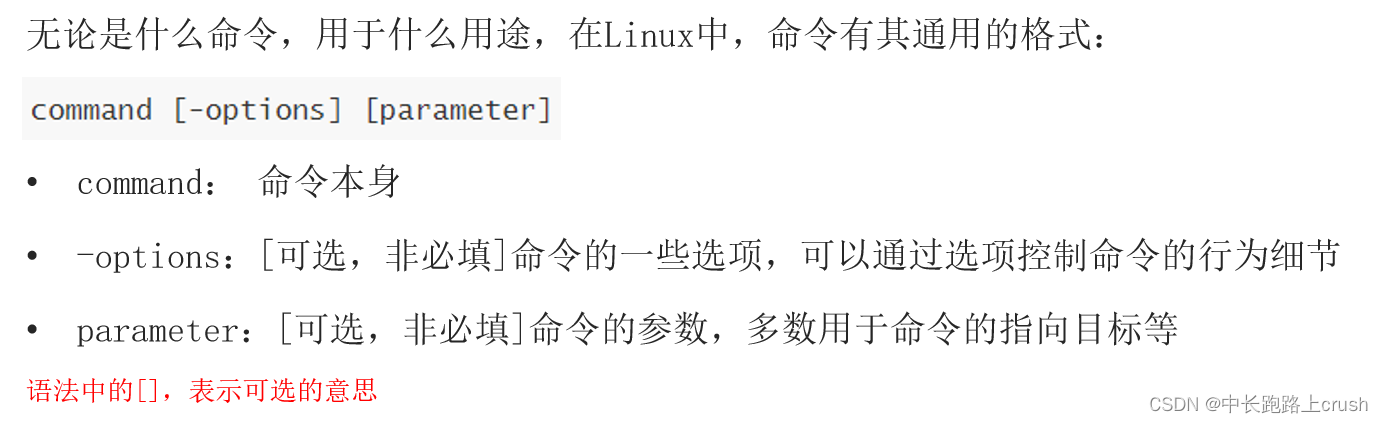
命令: 告诉我们要做什么事
选项: 规定做事的方式参数:
规定对谁做这件事
ls命令
# ls 展示目录中的文件信息
ls
# -a 展示所有文件内容,包括隐藏文件(以点开头的文件内容)
# -l 以列表形式详细展示文件内容
# -h 以合适的单位展示文件大小, 配合-l进行使用
# 以上三个选项可以随意自由组合,顺序可以随意调整
# ls 可以查询相对路径和绝对路径
ls /bin
ls -l ../ect
由于我们开发中经常使用ls -l 查询文件内容,所以centos中提供了一个快捷指令ll
ll 全等于 ls -l 同时-a和-h也可以使用
2、目录切换相关命令(cd/pwd)
home目录就是家目录,每个用户都有自己不同的家目录,两个不同的用户不能共用一个家目录
超级管理员用户的家目录 : /root
普通用户的家目录: /home/用户名
注意: 超级管理员用户有且只有一个,拥有最高权限(能自毁)
当我们进入linux系统时,系统会默认加载到家目录下.
cd命令
# cd可以修改工作目录
# 格式: cd 要切换到的路径信息
cd 绝对路径
cd 相对路径
cd ./ 切换到当前目录
cd / 切换到根目录
cd .. 切换到上一级目录
cd - 切换到上一次使用的工作目录
cd ~ 切换到家目录
cd 切换到家目录
pwd命令
查询当前工作目录的绝对路径
3、相对路径、绝对路径和特殊路径符
1. 相对路径和绝对路径
相对路径: 从当前目录开始查找目标文件,直到查询到该文件的目录层级关系
绝对路径: 从根目录开始查找目标文件,直到查询到该文件的目录层级关系
当前目录: linux指定操作的默认目录,也叫工作目录
2. 特殊的符号含义 . .. /
. : 当前目录
.. : 当前目录的上一级目录
/ : 根目录
~ : 家目录: 每一个用户创建用户时都会创建一个家目录,在家目录中的文件我们拥有绝对权限.类似与windows中的用户目录
4、创建目录命令(mkdir)
# mkdir 创建一个空目录
mkdir 相对路径
mkdir 绝对路径
mkdir -p 多级目录 使用-p选项后,如果父目录不存在,则创建
# 注意: 使用mkdir创建目录时,如果该目录已经存在,则该命令会报错
5、文件操作命令(touch、cat、more、cp、mv、rm)
# touch 创建新文件
touch linux文件路径(相对路径和绝对路径均可)
# 一次性创建多个新文件
touch 多个文件路径中间用空格隔开
# 如果被创建的文件已经存在,则不会报错,仅刷新其创建修改时间,不修改原文件内容
查看文件内容,一次性将文件中的内容全部展示到终端中,仅适合查看小文件.
分页查看文件内容, 可以使用快捷指令进行翻页或退出,适合查看中小型文件.
# enter 向下翻指定行
# space 向下翻一页
# b 向上翻一页
# q 退出查看
# 格式: cp -r 原文件路径 目标文件路径
# cp可以使用相对路径也可以使用绝对路径
# 在复制的过程中同时可以修改文件名称
# 如果我们复制的是目录,需要使用-r进行递归复制,否则报错
# 格式: mv 源文件路径 目标文件路径
# mv可以将源文件路径的文件移动到目标文件路径中,移动过程中原路径的文件会消失
# 移动过程中可以给文件改名,如果在同一个路径下移动就形成了重命名
# 如果我们移动的是目录,不需要加-r直接可以移动
# 格式: rm 被删除的文件路径
# -r 递归删除, 删除目录时必须使用这个选项,哪怕是空目录
# -f 强制删除, 不进行系统提示
rm -rf 是非常危险的,我们尽量少用,删除时要谨慎.
查找命令(which、find)
查询linux终端指令程序所在的位置
[root@node1 ~]# which ll
alias ll='ls -l --color=auto'
/usr/bin/ls
# find可以按照指定的规则查询文件或目录
find 查询路径 -name 名称规则
# 名称规则中可以使用*作为通配符使用
# *ssh 以ssh结尾
# ssh* 以ssh开头
# *ssh* 包含ssh
find / -name *ssh
find 查询路径 -size 文件大小
# + - 代表大于小于
# k M G 代表kb mb 和gb
find / -size +10M
find 查询路径 -type 文件类型
# f 文件
# d 目录
find / -type f
注意: -name -size -type可以随意组合
例如:
# 查询类型为文件,名称以ssh结尾,文件大小大于10kb的文件的绝对路径
find / -type f -name *ssh -size +10k
文章来源:https://blog.csdn.net/weixin_58026490/article/details/135675321
本文来自互联网用户投稿,该文观点仅代表作者本人,不代表本站立场。本站仅提供信息存储空间服务,不拥有所有权,不承担相关法律责任。 如若内容造成侵权/违法违规/事实不符,请联系我的编程经验分享网邮箱:chenni525@qq.com进行投诉反馈,一经查实,立即删除!
本文来自互联网用户投稿,该文观点仅代表作者本人,不代表本站立场。本站仅提供信息存储空间服务,不拥有所有权,不承担相关法律责任。 如若内容造成侵权/违法违规/事实不符,请联系我的编程经验分享网邮箱:chenni525@qq.com进行投诉反馈,一经查实,立即删除!
最新文章
- Python教程
- 深入理解 MySQL 中的 HAVING 关键字和聚合函数
- Qt之QChar编码(1)
- MyBatis入门基础篇
- 用Python脚本实现FFmpeg批量转换
- Java读取制表符文本转换为JSON
- 一文分清:UI组件库,UI框架,前端组件库,前端框架
- 应用机器学习的建议 (Advice for Applying Machine Learning)
- Java 语法糖
- 设计模式:简单工厂模式、工厂方法模式、抽象工厂模式
- android运行项目环境及版本报错与解决
- 使用图形化界面工具DataGrip
- C#设计模式教程(13):代理模式
- 009:vue结合el-table实现表格行拖拽排序(基于sortablejs)
- vue3+echart绘制中国地图并根据后端返回的坐标实现涟漪动画效果